Hướng dẫn cách nâng cấp Windows 10 lên LTSC mà không làm mất dữ liệu
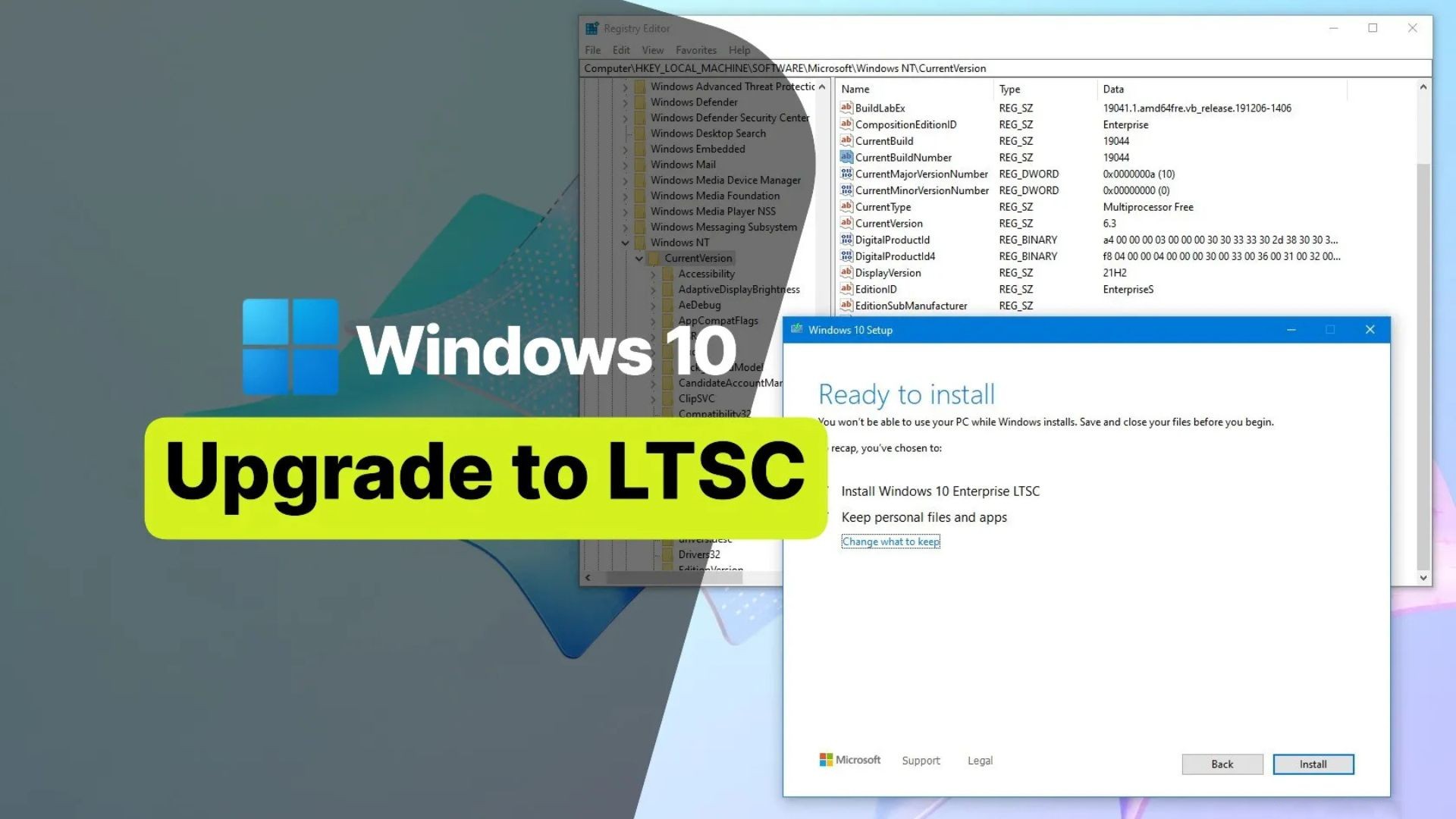
Đúng vậy, bạn hoàn toàn có thể nâng cấp từ Windows 10 lên phiên bản Windows 10 Long-Term Servicing Channel (LTSC), và trong hướng dẫn này, tôi sẽ chỉ cho bạn cách hoàn thành quy trình đó.
Microsoft sẽ chính thức kết thúc hỗ trợ cho Windows 10 vào ngày 14 tháng 10 năm 2025. Trong khi bạn có thể đăng ký chương trình Cập nhật Bảo mật Mở rộng (ESU) để có thêm một năm nhận các bản cập nhật bảo mật quan trọng, hoặc nâng cấp lên Windows 11 để tiếp tục được hỗ trợ, thì vẫn còn một lựa chọn thứ ba: nâng cấp lên Windows 10 Enterprise LTSC, phiên bản kéo dài hỗ trợ đến ngày 12 tháng 1 năm 2027. Bạn thậm chí có thể mở rộng hỗ trợ Windows 10 đến ngày 13 tháng 1 năm 2032 với tùy chọn “IoT Enterprise LTSC 2021”. Tuy nhiên, tệp ISO của phiên bản này sẽ khó tìm hơn.
Windows 10 Enterprise LTSC là một biến thể của hệ điều hành được thiết kế cho các máy trạm truyền thống, chỉ nhận hỗ trợ trong vòng năm năm. Mặt khác, Windows 10 IoT Enterprise LTSC là một biến thể khác nhận được hỗ trợ lên đến mười năm, được thiết kế cho các thiết bị công nghiệp (như máy ATM, thiết bị đầu cuối điểm bán hàng (POS) và thiết bị ki-ốt).
Điều quan trọng cần lưu ý là cả Enterprise LTSC và IoT Enterprise LTSC đều là các bản phát hành đặc biệt của hệ điều hành, yêu cầu Cấp phép Số lượng lớn (Volume Licensing – VL) cho mục đích sử dụng nội bộ hoặc cấp phép OEM cho các sản phẩm thương mại từ Microsoft. Nói cách khác, bạn sẽ cần một khóa sản phẩm thương mại để kích hoạt. Tuy nhiên, trước đây, công ty thường cung cấp biến thể Enterprise LTSC để tải xuống, và bất kỳ ai cũng có thể sử dụng cho mục đích thử nghiệm. Hiện tại, bạn vẫn có thể tìm thấy tệp ISO trên trang web Archive.org.
Trong hướng dẫn này, tôi sẽ giải thích các bước để nâng cấp từ phiên bản Windows 10 thông thường lên Windows 10 Enterprise LTSC.
Cảnh báo: Đây không phải là quy trình nâng cấp được Microsoft hỗ trợ. Nếu bạn có ý định nâng cấp, chúng tôi khuyên bạn nên tạo một bản sao lưu đầy đủ của máy tính trước khi tiếp tục, phòng trường hợp bạn cần quay lại. Vui lòng sử dụng các hướng dẫn này với rủi ro của riêng bạn.
Xem thêm: Hướng dẫn cách tạo bản sao lưu đầy đủ trên Windows 10
Quy trình nâng cấp này yêu cầu chỉnh sửa Registry để đánh lừa bộ cài đặt Windows 10 LTSC tin rằng thiết bị đã chạy phiên bản và bản dựng hệ điều hành được hỗ trợ.
Sau khi thêm các mục nhập thích hợp vào Registry, bạn có thể tiến hành nâng cấp tại chỗ (in-place upgrade) như bạn thường làm với các phiên bản hệ điều hành khác.
Cuối cùng, khi sử dụng quy trình này, hãy nhớ rằng bạn sẽ hạ cấp từ Windows 10 22H2 xuống phiên bản 21H2.
1. Kiểm tra chi tiết phiên bản hiện tại
Để kiểm tra chi tiết phiên bản của Windows 10, hãy làm theo các bước sau:
1. Mở Start (Bắt đầu).
2. Tìm kiếm Command Prompt (hoặc Terminal) và nhấp vào kết quả trên cùng để mở cửa sổ dòng lệnh.
3. Gõ lệnh sau để xác nhận chi tiết phiên bản và nhấn Enter:
dism /online /get-intl4. Xác nhận thông tin vị trí hệ thống (system location information). Ví dụ: en-US.
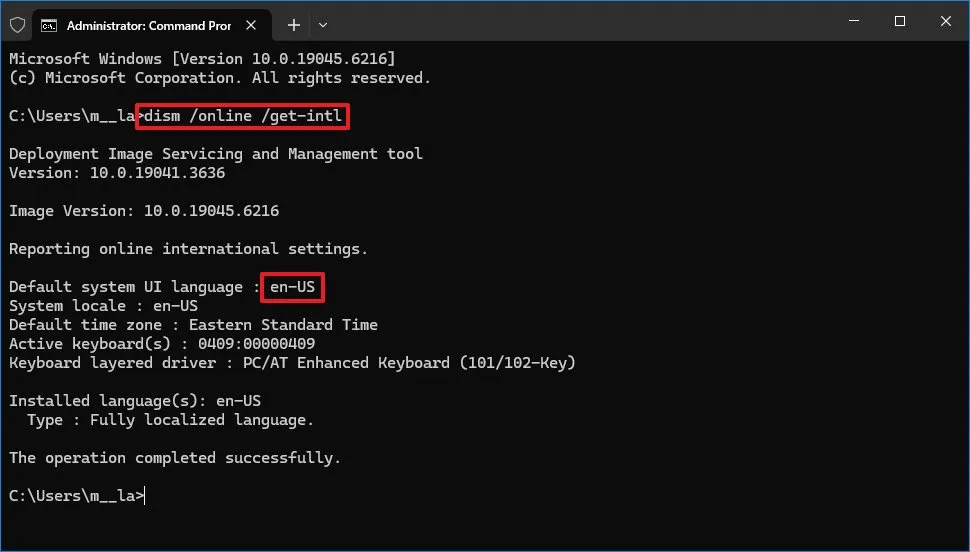
Sau khi hoàn thành các bước, bạn sẽ biết được ngôn ngữ chính xác mình cần tải xuống để thực hiện nâng cấp tại chỗ.
2. Tải xuống tệp ISO Windows 10 LTSC
Để tải xuống tệp ISO Windows 10 LTSC, hãy làm theo các bước sau:
1. Mở trang tải xuống Windows 10 Enterprise LTSC.
2. Nhấp vào tùy chọn “ISO Image” (Ảnh ISO).
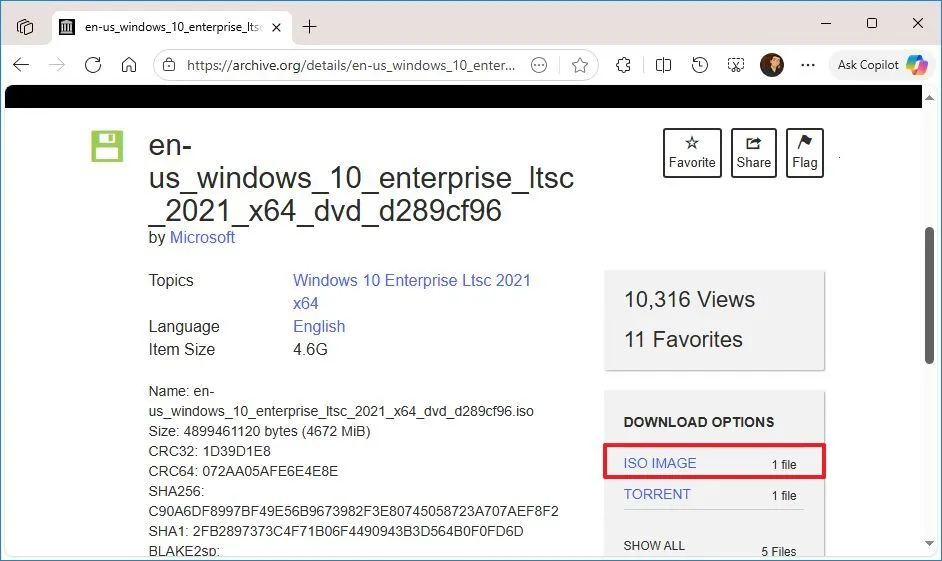
3. Lưu tệp ISO Windows 10 LTSC 2021 vào máy tính của bạn.
Sau khi hoàn tất các bước, bạn sẽ có một tệp ISO, mà bạn có thể gắn (mount) trong File Explorer để khởi chạy quá trình nâng cấp tại chỗ sau khi đã thực hiện các thay đổi cần thiết trên máy tính của mình.
3. Thay đổi các mục nhập Registry
Để thay đổi Registry nhằm bỏ qua các yêu cầu nâng cấp lên Windows 10 LTSC, hãy làm theo các bước sau:
1. Mở Start (Bắt đầu).
2. Tìm kiếm regedit và nhấp vào kết quả trên cùng để mở Registry.
3. Mở đường dẫn sau:
HKEY_LOCAL_MACHINE\SOFTWARE\Microsoft\Windows NT\CurrentVersion
4. Nhấp chuột phải vào khóa EditionID và chọn tùy chọn Modify (Sửa đổi).
5. Thay đổi khóa thành EnterpriseS và nhấp vào nút OK.
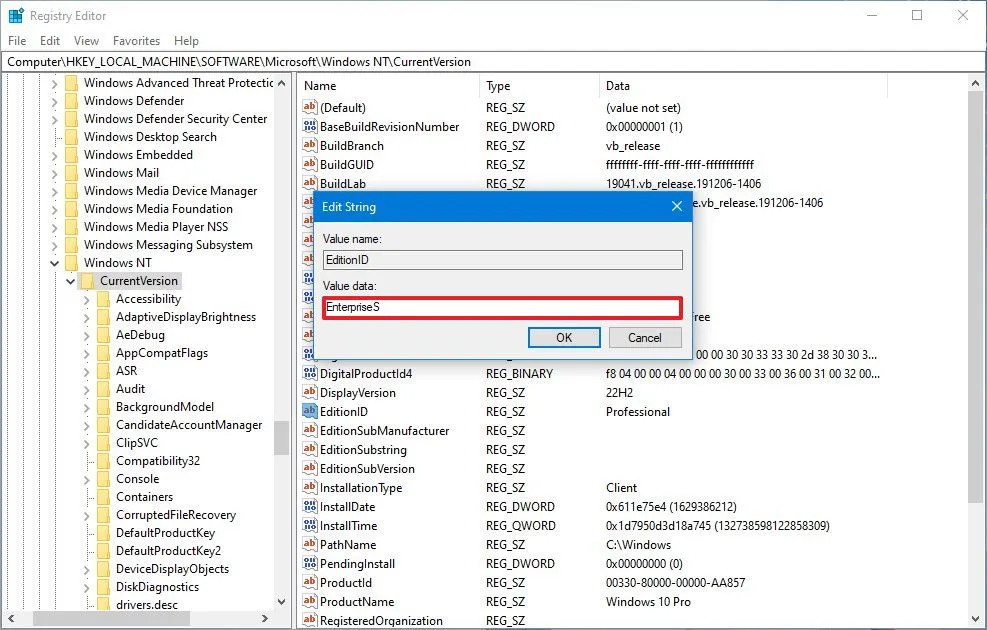
6. Nhấp chuột phải vào khóa ProductName và chọn tùy chọn Modify (Sửa đổi).
7. Thay đổi khóa thành Windows 10 Enterprise LTSC và nhấp vào nút OK.
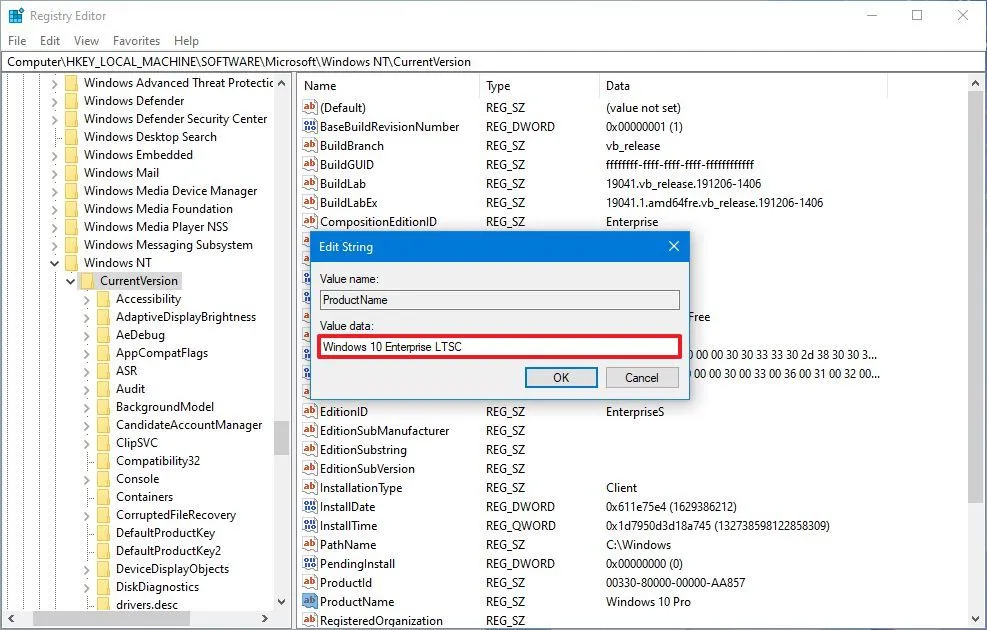
8. Nhấp chuột phải vào khóa ReleaseID và chọn tùy chọn Modify (Sửa đổi).
9. Thay đổi khóa thành 21H2 và nhấp vào nút OK.

10. Nhấp chuột phải vào khóa DisplayVersion và chọn tùy chọn Modify (Sửa đổi).
11. Thay đổi khóa thành 21H2 và nhấp vào nút OK.
12. Nhấp chuột phải vào khóa CurrentBuild và chọn tùy chọn Modify (Sửa đổi).
13. Thay đổi khóa thành 19044 và nhấp vào nút OK.
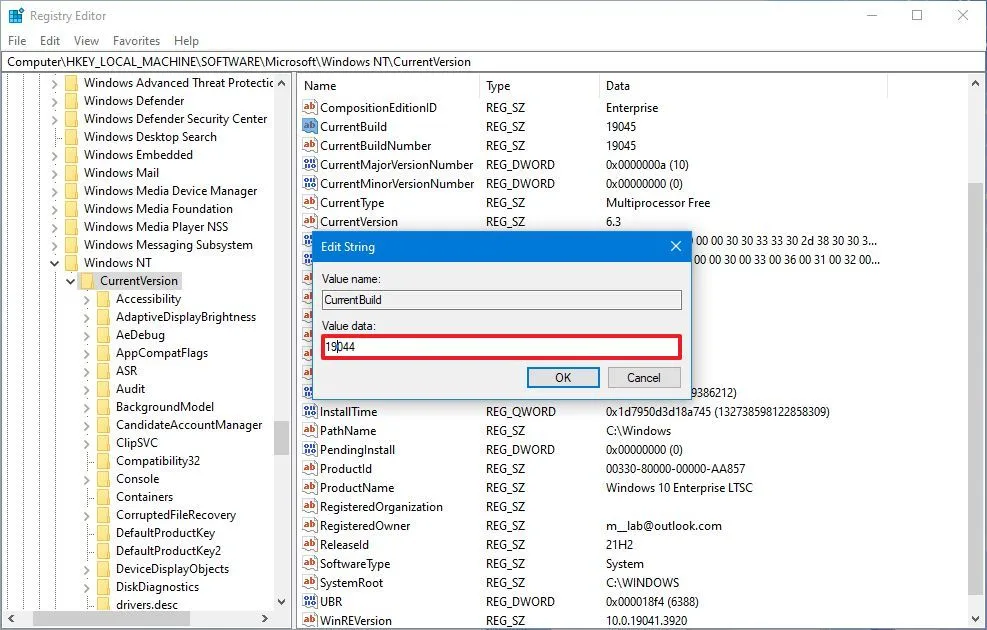
14. Nhấp chuột phải vào khóa CurrentBuildNumber và chọn tùy chọn Modify (Sửa đổi).
15. Thay đổi khóa thành 19044 và nhấp vào nút OK.
16. Đóng Registry và tuyệt đối không khởi động lại máy tính.
Sau khi hoàn thành các bước, bạn có thể tiến hành quy trình nâng cấp lên Windows 10 LTSC bằng tệp ISO đã tải xuống trước đó.
Nếu bạn cảm thấy thoải mái với việc chạy lệnh, bạn có thể mở Command Prompt (Admin), sau đó chạy lệnh này để chỉnh sửa Registry:
reg add "HKLM\SOFTWARE\Microsoft\Windows NT\CurrentVersion" /v EditionID /t REG_SZ /d EnterpriseS /f & reg add "HKLM\SOFTWARE\Microsoft\Windows NT\CurrentVersion" /v ProductName /t REG_SZ /d "Windows 10 Enterprise LTSC" /f & reg add "HKLM\SOFTWARE\Microsoft\Windows NT\CurrentVersion" /v ReleaseID /t REG_SZ /d 21H2 /f & reg add "HKLM\SOFTWARE\Microsoft\Windows NT\CurrentVersion" /v DisplayVersion /t REG_SZ /d 21H2 /f & reg add "HKLM\SOFTWARE\Microsoft\Windows NT\CurrentVersion" /v CurrentBuild /t REG_SZ /d 19044 /f & reg add "HKLM\SOFTWARE\Microsoft\Windows NT\CurrentVersion" /v CurrentBuildNumber /t REG_SZ /d 19044 /f4. Nâng cấp Windows 10 Pro lên Enterprise LTSC
Để thực hiện nâng cấp tại chỗ (in-place upgrade) từ Windows 10 Pro lên Windows 10 Enterprise LTSC mà không cần USB bằng cách sử dụng tệp ISO chính thức, hãy làm theo các bước sau:
1. Mở File Explorer.
2. Mở thư mục nơi bạn đã tải xuống tệp ISO LTSC chính thức.
3. Nhấp chuột phải vào tệp ISO, chọn menu con “Open with” (Mở bằng), và chọn tùy chọn “Windows Explorer” (hoặc chỉ cần nhấp đúp nếu hệ thống của bạn đã mặc định).
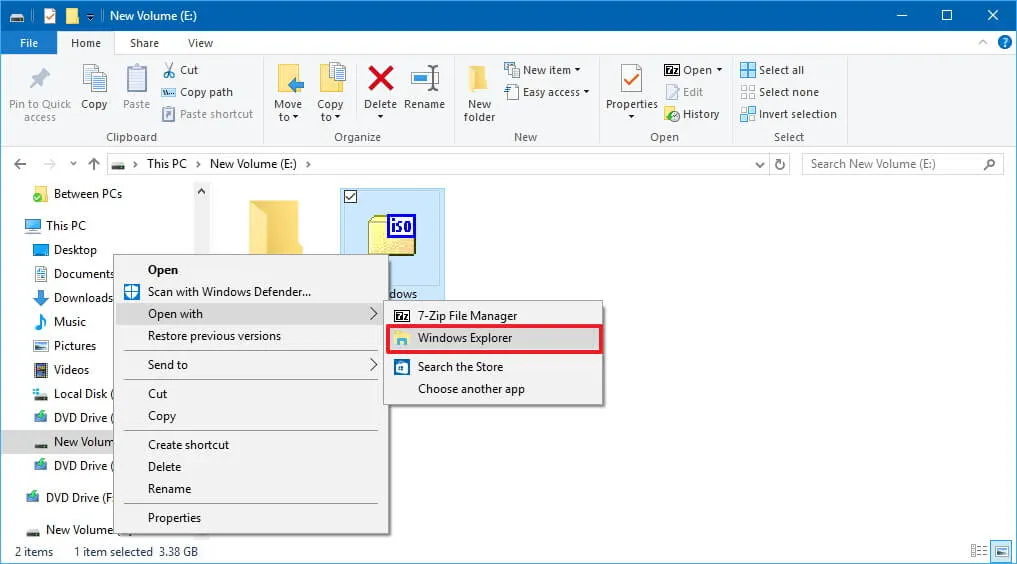
Mẹo nhanh: Nếu bạn không có ứng dụng của bên thứ ba để quản lý nén tệp, chẳng hạn như 7-Zip, bạn có thể chỉ cần nhấp đúp vào tệp ISO.
4. Nhấp vào ổ đĩa đã được gắn (mounted drive) từ ngăn điều hướng bên trái.
5. Nhấp đúp chuột vào tệp Setup.exe để bắt đầu cài đặt Windows 10.
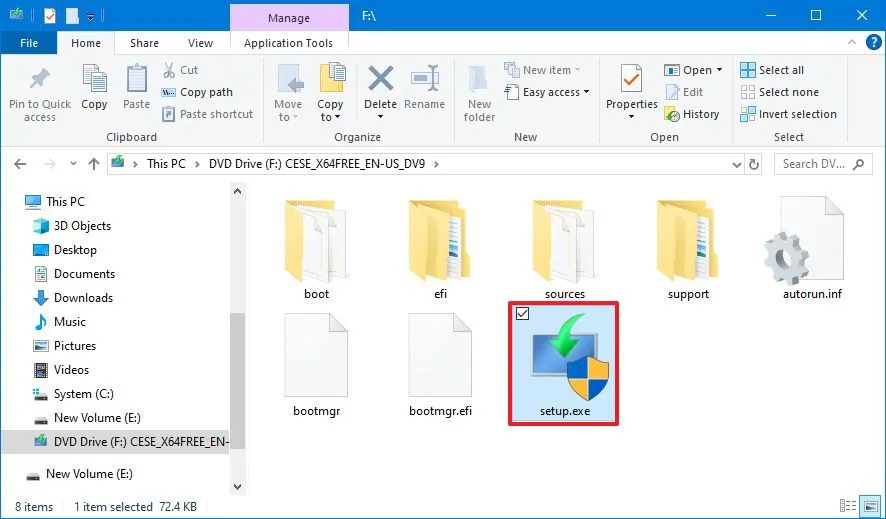
6. (Tùy chọn) Nhấp vào tùy chọn Change how Windows Setup downloads updates (Thay đổi cách Thiết lập Windows tải xuống các bản cập nhật).
7. Chọn tùy chọn Not right now (Không phải bây giờ).
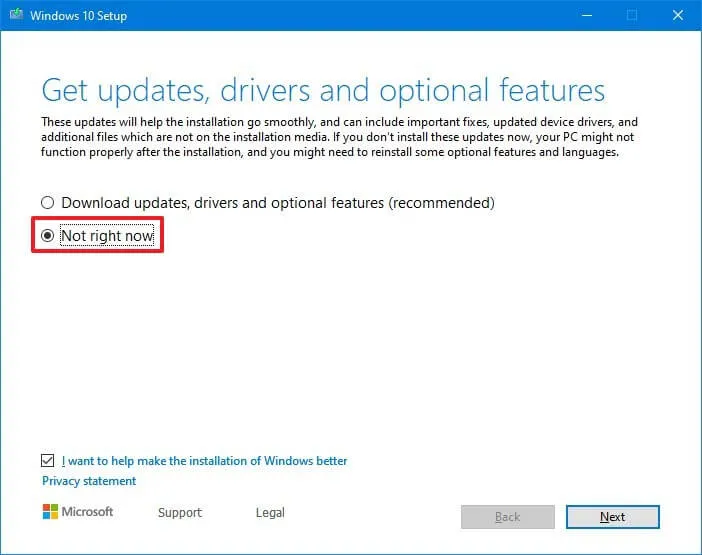
8. Nhấp vào nút Next (Tiếp theo).
9. Nhấp vào nút Accept (Chấp nhận) để xác nhận đồng ý với các điều khoản.
10. Nhấp vào nút Install (Cài đặt) nếu bạn đang nâng cấp lên phiên bản mới và muốn giữ lại các tệp và ứng dụng của mình.
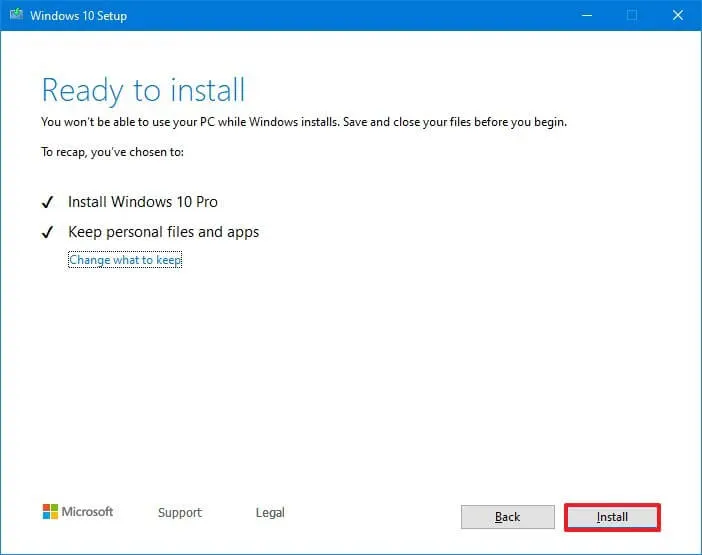
Sau khi hoàn tất các bước, quá trình nâng cấp lên Windows 10 LTSC sẽ bắt đầu và thiết bị sẽ khởi động lại nhiều lần.
Sau khi nâng cấp, bạn sẽ phải kích hoạt bản cài đặt bằng một khóa sản phẩm LTSC hợp lệ.
5. Kết luận
Nâng cấp Windows 10 lên phiên bản LTSC mà không làm mất dữ liệu là một giải pháp tuyệt vời để trải nghiệm một hệ điều hành ổn định, tối ưu hóa cho hiệu suất và giảm thiểu các tính năng không cần thiết. Với các bước hướng dẫn chi tiết, bạn có thể dễ dàng thực hiện nâng cấp, giữ nguyên dữ liệu cá nhân và tận hưởng một môi trường Windows gọn nhẹ, lý tưởng cho công việc chuyên sâu. Hy vọng bài viết này đã giúp bạn tự tin thực hiện quá trình nâng cấp và khám phá những lợi ích vượt trội của Windows 10 LTSC!
Xem thêm: Hướng dẫn cách tạo USB Windows 11 25H2 cho máy tính không được hỗ trợ bằng Rufus và Ventoy
Nếu bạn cần thiết bị công nghệ mạnh mẽ để hỗ trợ Windows 10 LTSC hoặc muốn nâng cấp setup với PC, laptop chất lượng cao, hãy ghé qua COHOTECH – địa chỉ uy tín cung cấp linh kiện, phụ kiện công nghệ và dịch vụ hỗ trợ kỹ thuật chuyên nghiệp. Đội ngũ COHOTECH cam kết mang đến giải pháp tối ưu và những ưu đãi hấp dẫn để bạn chinh phục mọi thử thách công nghệ. Theo dõi chúng tôi để khám phá thêm nhiều mẹo hay và sản phẩm độc quyền!
Bạn đã thử nâng cấp lên Windows 10 LTSC chưa? Hãy chia sẻ kinh nghiệm hoặc đặt câu hỏi trong phần bình luận bên dưới nhé! Nếu bài viết này hữu ích, đừng quên like, share và lan tỏa đến bạn bè để cùng trải nghiệm phiên bản Windows tối ưu này. Cảm ơn bạn đã đọc và hẹn gặp lại!






























